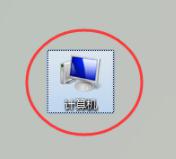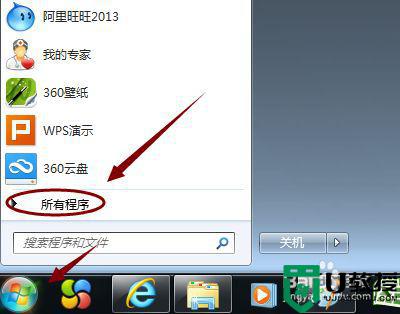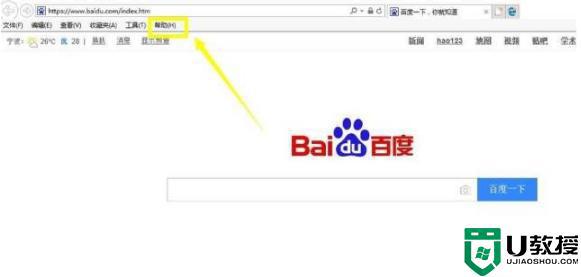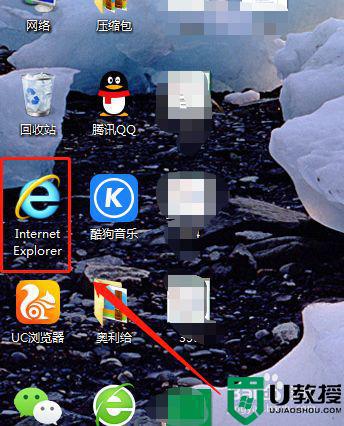怎么看ie的版本 ie浏览器版本在哪里查看
我们在安装了系统之后,桌面上的浏览器一般都是ie浏览器,不一样的系统有不一样的浏览器,最近有用户想知道自己ie浏览器的版本,刚安装的系统怕浏览器版本低无法运行个别网页,那么在哪里查看呢,下面小编给大家分享ie浏览器版本的查看方法。
解决方法:
1、首先,在电脑上找到IE浏览器,如果电脑桌面和任务栏都找不到浏览器图标,那么依次点击“开始”-“所有程序”-"Internet Explorer",凡是window系统肯定都可以找到的。
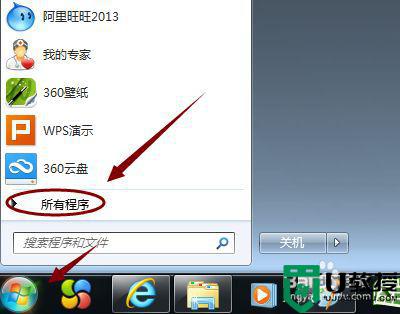
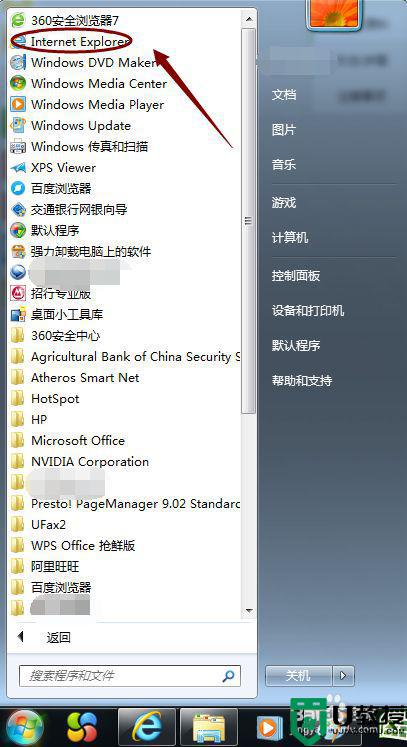
2、找到以后点击打开,然后在浏览器左上角可以看到"菜单栏",如果没有看到菜单栏,那么在浏览器最上面的空白处点击鼠标右键,然后将菜单栏之前打勾选中。
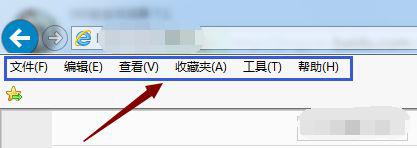
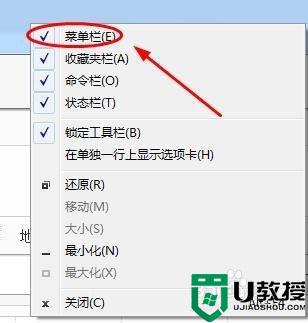
3、然后点击菜单栏里的"帮助",然后在下方弹出的小窗口里选择"关于Internet Explorer"。
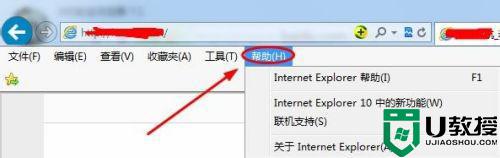
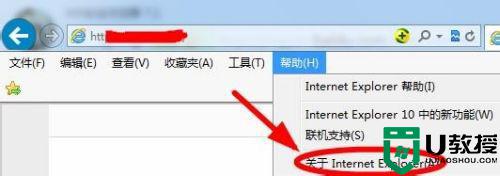
4、点击之后,就会在浏览器页面弹出一个浮窗,上面就清晰的显示出了目前该浏览器的版本号,如图;

5、除了以上的方法,我们在浏览器的右上角可以看到收藏夹栏,最右侧有一个小问号图标,点击以后同样在弹出的小窗口里点击"关于Internet Explorer",同样可以查看版本号;
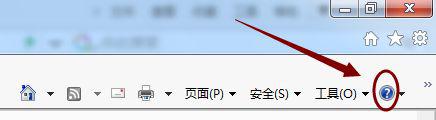
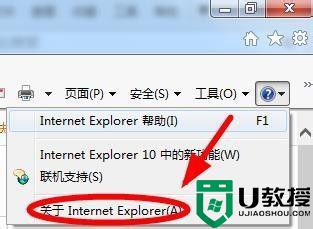
6、以上介绍的几种方法都是建立在win7系统的基础上,如果目前我们在用的是最新版的win10系统,那么查看的方法就简单多了,如下图点击开始找到列表中的IE浏览器;
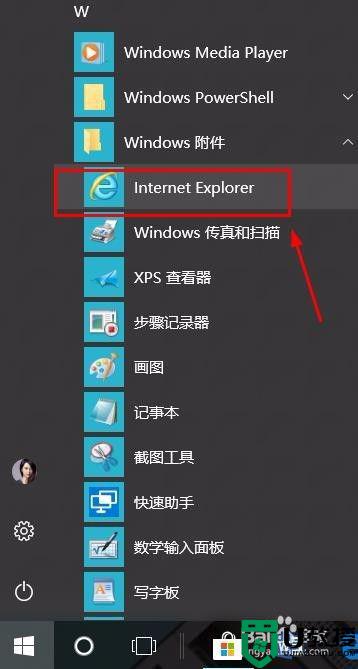
7、点击打开IE浏览器以后,我们在右上角找到并点击"工具"选项,然后在下方弹出的对话框中通过"关于internet explorer"也可以查看到目前浏览器的版本。
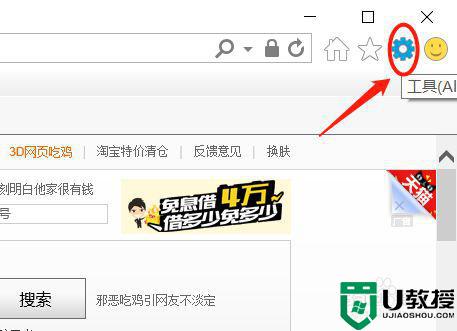
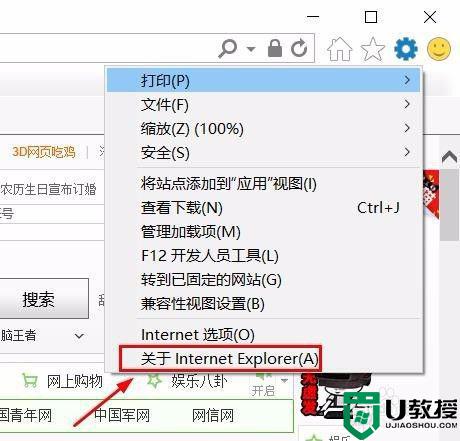
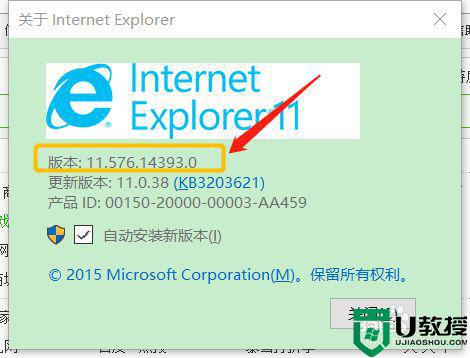
以上就是ie浏览器版本的查看方法,想知道自己ie浏览器是什么版本的,可以按上面的方法来进行操作。